Publicitate
Dacă sunteți ca mine, aveți întotdeauna cel puțin 10 file deschise, dar de obicei multe altele. Există câteva elemente obligatorii precum blogul personal, Twitter, Facebook și Google. Dar apoi sunt cel puțin 20 de alte. Este supraîncărcare tab!
Având tone de file deschise încetinește Firefox. Și pe măsură ce filele transformă Firefox într-un monstru de foame MB, acestea încetinesc computerul. Chiar dacă memoria nu este o problemă, utilizarea Firefox cu prea multe file face doar dificil să găsești ceva. Deci, care sunt opțiunile dvs.? Lăsați așa cum este, aruncați filele sau mutați-le în marcajele voastre neajutorate neorganizate? Idee rea!
Iată câteva strategii care vă vor ajuta să vă gestionați filele.
1. Utilizați bara de marcaje
Bara de instrumente pentru marcaje este un loc minunat pentru a stoca temporar informații, de exemplu, atunci când cercetați locuri de muncă sau hoteluri pentru vacanța viitoare. Puteți crea doar un folder în acest scop și puteți lovi toate linkurile acolo când aveți nevoie de o pauză de la cercetare. Când vă întoarceți, faceți clic dreapta pe folderul respectiv și selectați>
Deschideți toate în filele.
După cum vedeți, folosesc o abreviere a unei litere, astfel încât numele folderului să nu ocupe mult spațiu. Dacă aveți nevoie de mai mult spațiu, puteți utiliza o extensie numită Bara de instrumente Multirow Bookmarks [Link Broken Eliminat]. O altă extensie, Smart Bookmarks Bar [Fără mai mult timp disponibil] poate micsora legăturile individuale doar la marcajul favoric al site-ului respectiv.
Un alt mod de a stoca link-uri este folosind extensia Read It Later, care a fost revizuită de Mark și mai recent de Abhijeet în Obțineți extensia de citire mai bună pentru Firefox 3 Obțineți extensia Citiți-o mai târziu pentru Firefox 3 Citeste mai mult .
2. Instalează Session Manager [Nu mai este disponibil]
În loc să stochezi linkurile proiectului în foldere, le poți gestiona cu extensia Session Manager. Nu numai că îți salvează automat ședințele de navigare, chiar și atunci când eșuează, poți salva și sesiunile și le poți deschide individual de la> Unelte > Manager de sesiuni > Sesiunea de încărcare ...
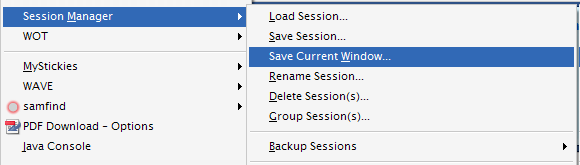
Deoarece puteți deselecta legăturile dintr-o sesiune salvată înainte de a o deschide, aveți un control complet asupra legăturilor care se vor deschide. În acest fel, puteți recupera chiar și legături dintr-o sesiune masivă care a prăbușit browserul
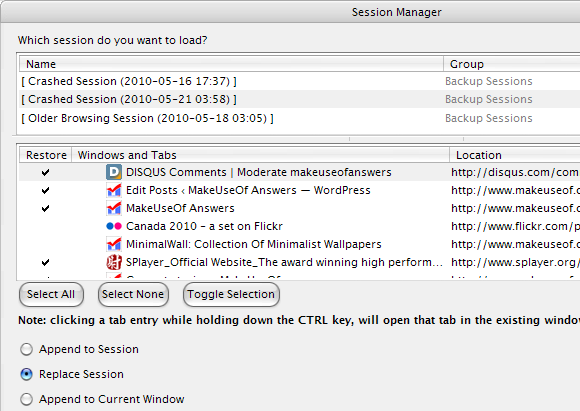
Asigurați-vă că nu înlocuiți accidental linkurile într-o sesiune existentă.
Acum că ați eliminat temporar majoritatea filelor deschise, să ne uităm la modalitățile de gestionare efectivă a filelor deschise. Există multe extensii care vă ajută să faceți față cu o bară de file supraîncărcată. Puteți să vă organizați filele, să le faceți mai mici sau să extindeți spațiul disponibil. Iată o mică selecție de suplimente testate.
3. Tabele de grup cu Managerul TabGroups [Nu mai este disponibil]
Aceasta este o extensie ingenioasă. Vă permite să vă grupați filele pe baza unor subiecte. Dezavantajul este că ocupă puțin mai mult spațiu. Un rând arată filele categoriei și al doilea rând afișează filele deschise.

Nu puteți redenumi fila Start. Cu toate acestea, atunci când eliminați toate filele din ea, aceasta dispare automat. Pentru a elimina alte categorii, faceți clic pe - în extrema stânga a barei de categorii.
Prin> Unelte > Extensii > Managerul TabGroups puteți accesa> Opțiuni sau mai degrabă fereastra Preferințe pentru această extensie. Conține o multitudine de setări, de exemplu, poziționarea comenzilor GroupBar, mouse și tastatură, setări pentru backup-urile de sesiune și multe alte încărcări. De fapt, această extensie ar merita un articol întreg care să-i exploreze întregul potențial.
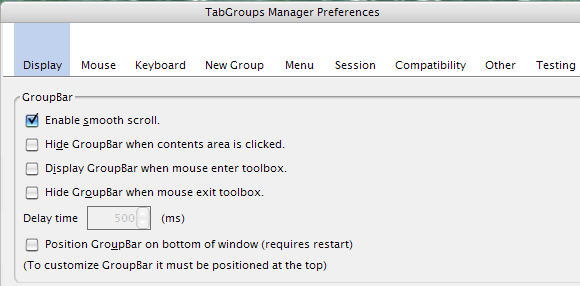
4. Blocați și păstrați unele file întotdeauna deschise cu Tabberwocky
Dacă există file care trebuie să fie întotdeauna deschise, ar trebui să luați în considerare o extensie Tabberwocky care vă va bloca și proteja filele. De asemenea, acceptă bara de file multirow, bara de progres a filei și evidențierea filei necitite, toate caracteristicile foarte utile pentru păstrarea controlului asupra filei tale.
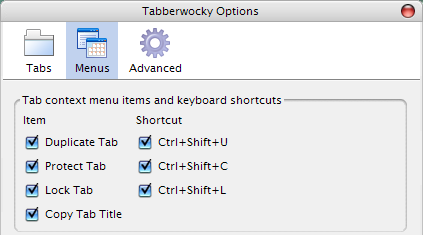
5. Salvați spațiul de bare cu FaviconizeTab [Nu mai este disponibil]

Pentru a economisi spațiu al barelor de file, puteți utiliza extensia FaviconizeTab pentru a înlocui meniul contextual cu marcajul favoric al site-ului. Iată o comparație între o filă MakeUseOf completă (dreapta) și o filă MakeUseOf favorizată (stânga).
Alte extensii de luat în considerare sunt Tab Mix Plus [Nu mai este disponibil], ColorfulTabssau Regele filelor noi [Nu mai sunt disponibile].
Mai multe articole Firefox utile despre MakeUseOf:
- 7 moduri de a deveni mai productiv cu filele Firefox 7 modalități de a deveni mai productiv cu ajutorul filelor Firefox Citeste mai mult de Ann
- 5 Instrumente pentru a recolta potențialul marcajelor dvs. Firefox 5 Instrumente pentru a recolta potențialul marcajelor dvs. Firefox Citeste mai mult de Tina
- Obțineți înapoi spațiul ecranului: maximizați zona de vizualizare Firefox Obțineți înapoi spațiul ecranului: maximizați zona de vizualizare Firefox Citeste mai mult de Shankar
Câte file ai deschise la un moment dat? Ai tendința să folosești Firefox cu prea multe file? Cum te descurci?
Tina scrie despre tehnologia de consum de peste un deceniu. Deține un doctorat în științe naturale, o diplomă din Germania și un master din Suedia. Fundalul ei analitic a ajutat-o să exceleze ca jurnalist tehnologic la MakeUseOf, unde acum gestionează cercetarea și operațiunile de cuvinte cheie.

